 PS为美女照片调出淡紫艺术色调.docx
PS为美女照片调出淡紫艺术色调.docx
- 文档编号:4212712
- 上传时间:2022-11-28
- 格式:DOCX
- 页数:10
- 大小:707.75KB
PS为美女照片调出淡紫艺术色调.docx
《PS为美女照片调出淡紫艺术色调.docx》由会员分享,可在线阅读,更多相关《PS为美女照片调出淡紫艺术色调.docx(10页珍藏版)》请在冰豆网上搜索。
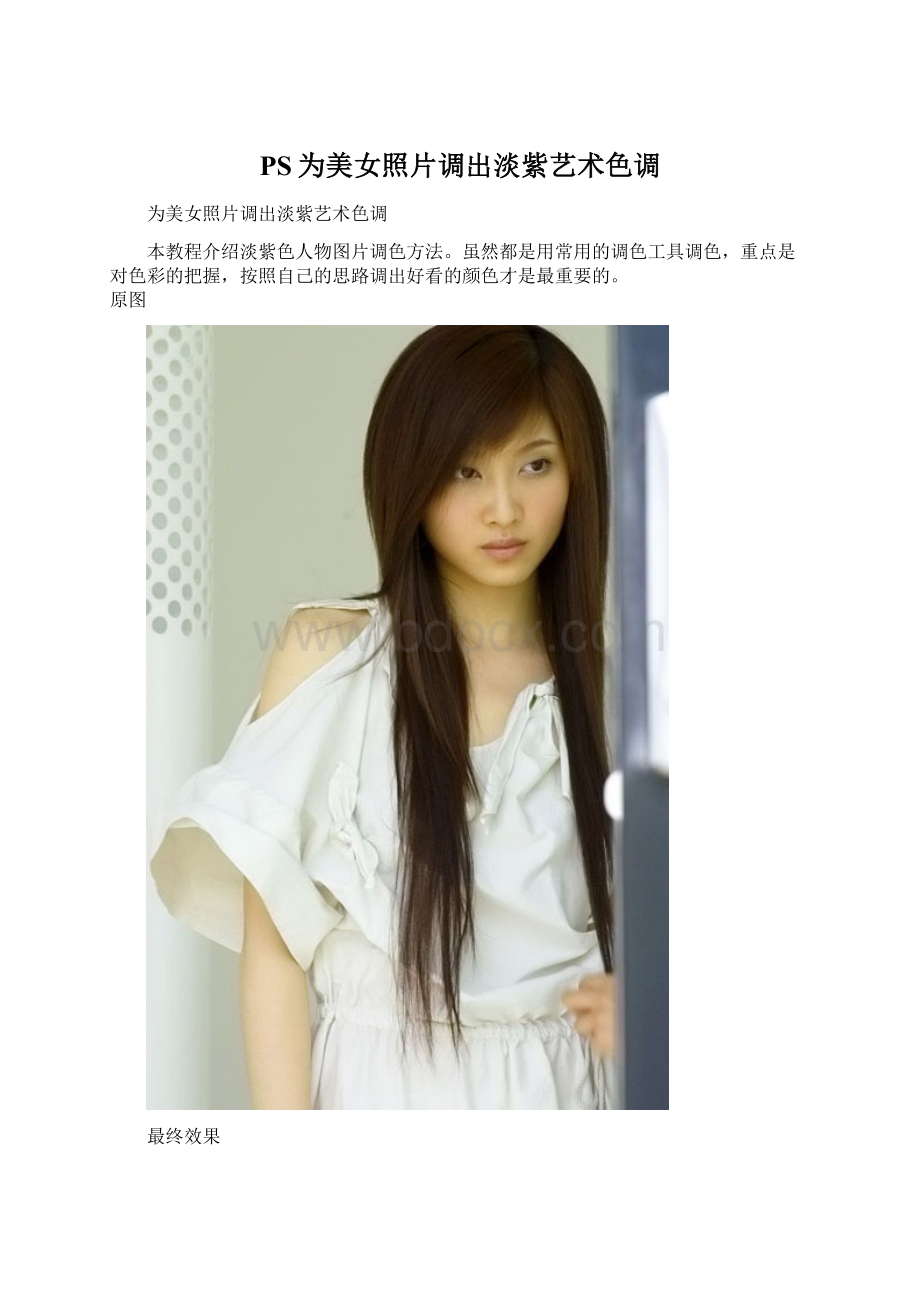
PS为美女照片调出淡紫艺术色调
为美女照片调出淡紫艺术色调
本教程介绍淡紫色人物图片调色方法。
虽然都是用常用的调色工具调色,重点是对色彩的把握,按照自己的思路调出好看的颜色才是最重要的。
原图
最终效果
1、打开原图素材,创建黑白调整图层,数值默认,确定后把图层混合模式改为“叠加”,不透明度改为:
20%,效果如下图
2、创建色彩平衡调整图层,对阴影、中间调、高光进行调整,参数及效果如下图
3、新建一个图层,按Ctrl+Alt+Shift+E盖印图层。
然后创建照片滤镜调整图层,参数设置如下图。
确定后把图层混合模式改为“色相”。
4、创建可选颜色调整图层,对红色进行调整,参数设置如下图。
确定后把图层混合模式改为“滤色”,不透明度改为:
30%,效果如下图
5、把可选颜色调整图层复制一层,图层混合模式改为“正常”,不透明度改为:
50%,加强一下对比,效果如下图
6、创建曲线调整图层,先把RGB适当调亮,然后再对红、绿、蓝进行调整,参数及效果如下图
7、新建一个图层,盖印图层。
执行:
滤镜>锐化>USM锐化,参数设置如下图
最后调整一下人物细节,完成最终效果
- 配套讲稿:
如PPT文件的首页显示word图标,表示该PPT已包含配套word讲稿。双击word图标可打开word文档。
- 特殊限制:
部分文档作品中含有的国旗、国徽等图片,仅作为作品整体效果示例展示,禁止商用。设计者仅对作品中独创性部分享有著作权。
- 关 键 词:
- PS 美女 照片 调出 淡紫 艺术 色调
 冰豆网所有资源均是用户自行上传分享,仅供网友学习交流,未经上传用户书面授权,请勿作他用。
冰豆网所有资源均是用户自行上传分享,仅供网友学习交流,未经上传用户书面授权,请勿作他用。


 广东省普通高中学业水平考试数学科考试大纲Word文档下载推荐.docx
广东省普通高中学业水平考试数学科考试大纲Word文档下载推荐.docx
